«eSIM-ի տեղադրման հրահանգ iPhone-ի համար»
Տեղադրման մանրամասները iPhone-ի համար.
Կարևոր նշումներ.
- Տեղադրման մանրամասները iPhone-ի համար.
- Կարևոր նշումներ.
- eSIM տեղադրելու համար համոզվեք, որ ունեք eSIM համատեղելի և ցանցից ապակողպված սարք:
- Ձեր eSIM-ի տեղադրումը նախքան ճանապարհորդելը չի ազդի դրա տվյալների օգտագործման և վավերականության վրա. կան բացառություններ (տե՛ս փաթեթի մանրամասները): Ձեր eSIM-ը կակտիվանա միայն ձեր նպատակակետ ժամանելուն պես, և վավերականությունը կսկսվի տեղական օպերատորին միանալուց հետո: Եթե eSIM-ն ընդգրկում է մեկից ավելի երկրներ, ապա այն կակտիվանա այդ բոլոր երկրներում (այն eSIM-ները, որոնք ակտիվանում են տեղադրման պահին, նշված են փաթեթի մանրամասներում)։
1. Ավելացնել eSIM Mobile Dataների պլան
Անցեք դեպի Կարգավորումներ > Mobile Dataներ > Ավելացնել տվյալների պլան
2. Տեղադրեք eSIM-ը ձեռքով կամ QR կոդի միջոցով
Սքանավորեք QR կոդը կամ ձեռքով մուտքագրեք ձեր eSIM մանրամասները:
Մուտք գործեք www.mobinex.ge՝ ձեր QR կոդը գտնելու կամ մանրամասները ձեռքով ավելացնելու համար։
3. Ավելացրեք պիտակ ձեր eSIM-ի համար
Ձեր eSIM-ն ավելացնելուց հետո դուք կարող եք ընտրել պիտակ, որը կօգնի ձեզ կառավարել և նույնականացնել այն: Օրինակ՝ mobinex.ge
4. Սահմանեք ձեր հիմնական լռելյայն գիծը
Սահմանեք ձեր «Հիմնական» պլանը որպես լռելյայն գիծ՝ շարունակելու համար օգտագործել ձեր համարը, զանգահարելու և հաղորդագրություններ ուղարկելու մարդկանց, ովքեր ձեր կոնտակտներում չեն, և սեղմեք «Շարունակել»:
5. Կցեք iMessage-ին, FaceTime-ին և Apple ID-ին
Ընտրեք ձեր «Հիմնական» պլանը՝ շարունակելու համար օգտագործել ձեր համարը iMessage-ի, FaceTime-ի և Apple ID-ի համար, և սեղմեք «Շարունակել»:
6. Սահմանեք ձեր լռելյայն գիծ Mobile Dataների համար
Ընտրեք ձեր eSIM տվյալների պլանն այստեղ։ Անհրաժեշտ է, որ այն միացված լինի, որպեսզի հաջորդ քայլում կկարողանաք ստուգել APN-ի կարգավորումները:
Կարևոր է. անջատեք «Թույլատրել Mobile Dataների փոխարկումը»՝ ձեր հիմնական տվյալների պլանում ռոումինգի բարձր վճարներից խուսափելու համար:
7. Ստուգեք՝ արդյոք անհրաժեշտ է խմբագրել ձեր eSIM-ի APN-ի կարգավորումները
Ձեր APN-ի փոփոխությունը թույլ է տալիս մուտք գործել Mobile Dataներ:
Գնացեք mobinex.ge > Իմ eSIM-ները > ընտրեք ձեր տեղադրած eSIM-ը > Սեղմեք տեղադրման ցանկացած տարբերակի վրա՝ APN-ի մանրամասները տեսնելու համար:
8. Անհրաժեշտության դեպքում թարմացրեք ձեր APN-ի կարգավորումները
Գնացեք Կարգավորումներ > Mobile Dataներ > ընտրեք ձեր eSIM պլանը > Mobile Dataների ցանց: Փոխեք այն ձեր eSIM-ի APN-ի կարգավորումներում: Այլ APN դաշտերը կամընտիր են:
Վերոնշյալ քայլերն ավարտելուց հետո տեղադրումն ավարտված է:
Առայժմ կարող եք անջատել ձեր eSIM-ը: Կրկին միացրեք այն, երբ պատրաստվում եք թռիչք կատարել կամ երբ վայրէջք եք կատարում: Լրացուցիչ հրահանգները՝ ստորև: Ձեր eSIM-ը կակտիվանա ձեր հեռախոսը ձեր գտնվելու վայրի ցանցին միացնելուց հետո:
Երբ ժամանեք, միացրեք ձեր eSIM-ը և ռոումինգը
1. Միացրեք ձեր eSIM-ը
Գնացեք Կարգավորումներ > Mobile Dataներ > ընտրեք eSIM > Միացնել այս գիծը
Համոզվեք, որ ճանապարհորդելիս օգտագործում եք ձեր eSIM-ը որպես հիմնական գիծ:
Գնացեք Կարգավորումներ > Mobile Dataներ > Հիմնական > Ընտրեք ակտիվ eSIM:
Կարևոր. խնդրում ենք անջատել ձեր հիմնական պլանի ռոումինգը, որպեսզի խուսափեք ռոումինգի ավելորդ վճարներից:
2. Որոշ դեպքերում eSIM-ի աշխատանքի համար կարող է անհրաժեշտ լինել, որպեսզի ռոումինգը միացված լինի:
Երբ իմանաք՝ պետք է միացված լինի, թե ոչ, գնացեք դեպի Կարգավորումներ > Mobile Dataներ > Կրկին Mobile Dataներ > Ընտրեք ձեր eSIM-ը:
Ինչպե՞ս պարզել, որ ձեր eSIM-ն ակտիվ է: eSIM-ի ակտիվացման կարգավիճակը ստուգելու 2 եղանակ կա.
Այս տարբերակը կիրառելի է տեղադրման ավարտից հետո և միայն այն ժամանակ, երբ դուք գտնվում եք ձեր նշած վայրում: Ձեր eSIM-ն ակտիվացնելու համար այն պետք է միանա տեղական ցանցին։
1. Էկրանի վերևի մասում գտնվող կարգավիճակի տողում պատկերակները ցույց են տալիս ձեր երկու կրիչների կապի ուժգնությունը:
Դուք կարող եք գտնել կարգավիճակի մասին տեղեկացնող ավելի շատ պատկերակներ, եթե բացեք Կառավարման կենտրոնը՝ սահեցնելով ներքև:
2. Դուք կարող եք նաև տեղեկանալ ձեր Dual SIM կարգավիճակի մասին՝ Կարգավորումներ > Mobile Dataներ > Տվյալների պլաններ > Միացնել/անջատել

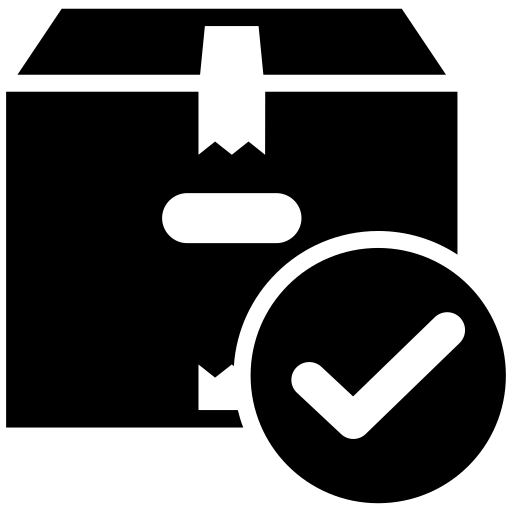 Փաթեթներ
Փաթեթներ

 Մեր ծառայությունները
Մեր ծառայությունները
 Մեր մասին
Մեր մասին



